Merhaba arkadaşlar bu videomda WordPress Postumuzda tablo yapmak için kullanılan TablePress eklentisinin nasıl kullanıldığını anlatacağım.
Kanalıma abone ol:
Bu ücretsiz eklentiyi aynı WordPress deposundan indirebiliriz
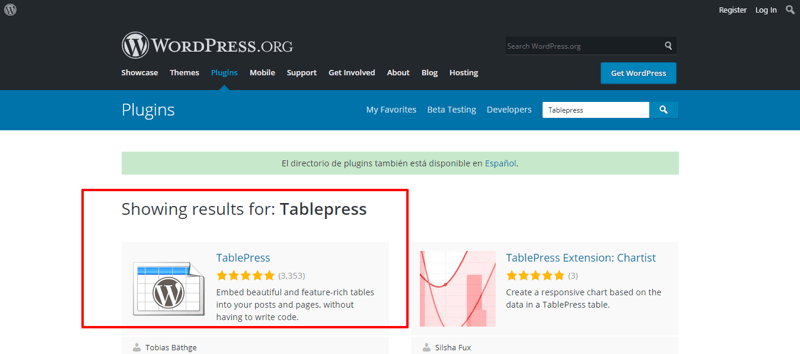
Ayrıca TablePress'in ücretsiz olan ve bize çok yardımcı olacak çok iyi uzantıları var. Böyle bir uzantı, tablolarımızı Duyarlı yapan Duyarlı Tablolardır. Bu uzantı Premium'dur ancak ücretsiz olarak indirebilirsiniz, bu eklentiyi sürdürmek için yaptıkları tüm işler için yalnızca 9 $ bağışlamamızı isterler, ancak bağış yapmak zorunlu değildir.
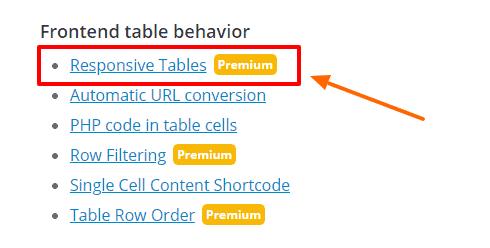
Tablolar genellikle şu forma sahiptir:
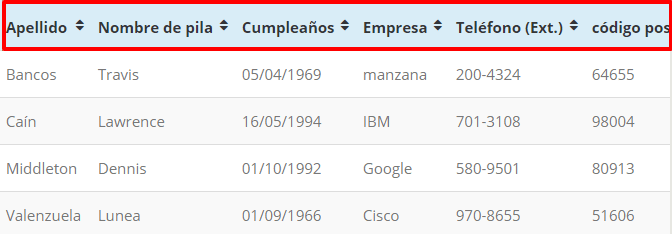
Ancak onları Duyarlı yaparsak, başlığı şu şekilde bir sütuna dönüştürür:
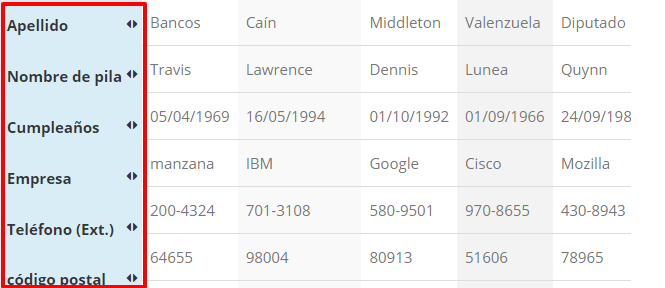
Yani bir iphone veya herhangi bir cihazda gördüğünüzde tablo uyum sağlayacak ve her zaman iyi göreceksiniz.
Table Press'in nasıl yapılandırıldığını görelim:
Yapmanız gereken ilk şey, TablePress Eklentisini ve uzantısını indirmek.
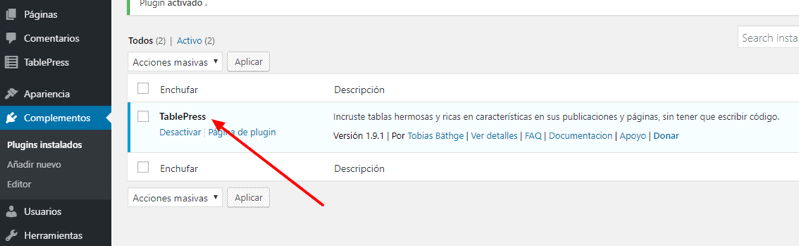
Kurulduktan sonra TablePress'e gidip tablo oluşturuyorum. Tablomuza bir isim veriyoruz, istersek bir açıklama da ekleyebiliriz ve tablomuzun sahip olacağı satır ve sütun sayısını seçiyoruz:
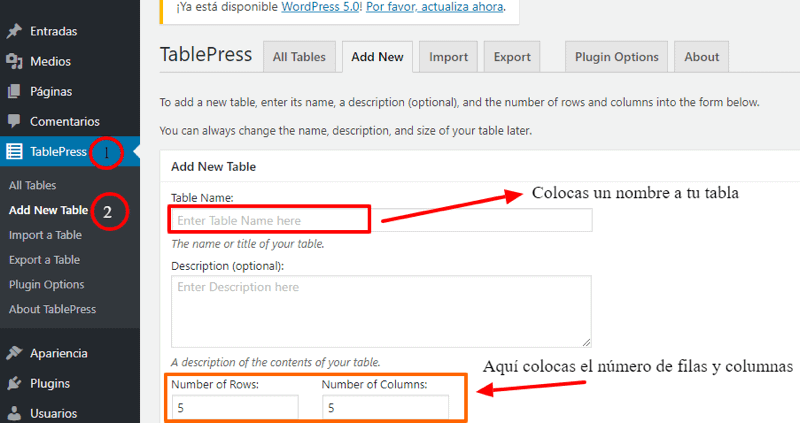
Tablo Ekle'ye tıklıyoruz ve şimdi bilgileri koyabilirsiniz. Benim örneğim için şunları yapardım:

Bir hücreyi düzenlemek istersem, bunun altında bana içeriği geliştirme seçeneği sunuyor.
Gelişmiş Düzenleyici'ye tıklıyorum, düzenlemek istediğim hücreyi seçmemi istiyor, siz seçiyorsunuz ve ben Kalın, altı çizili vb. koyabilirim.
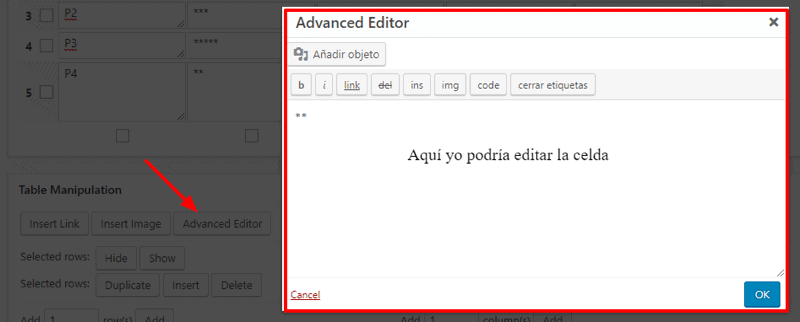
Tabloma daha fazla satır veya sütun eklemek istersem, bunu aynı bölümde şunu tıklayarak yapabilirim:
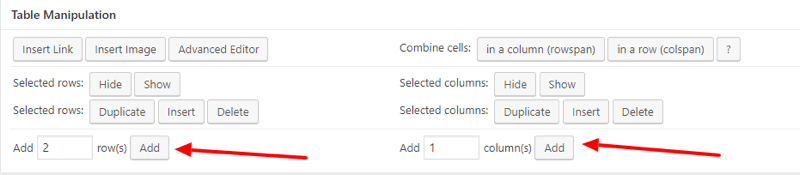
Tablomu düzenlemeyi bitirdiğimde, değişiklikleri kaydet'e tıklıyorum ve en üstte bana tanımlama kodunu gösteriyor. Tablomu bir Yazının içinde görmek isteseydim, bu kodu yapıştırmam gerekirdi.
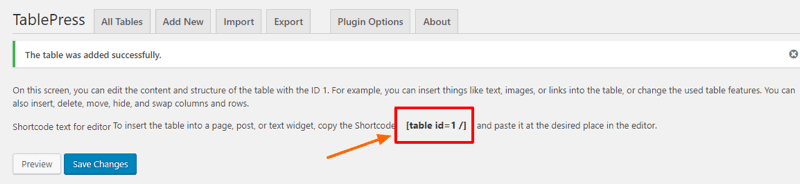
Bir girdi açtım ve kodu yapıştırdım, sonuç şu olurdu:
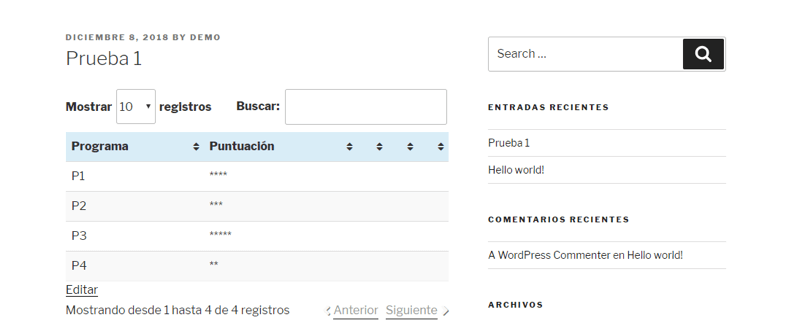
Ancak bunun Duyarlı format olmadığını anlayabiliriz.
Tablomu dönüştürmek istersem, belgeler bölümüne gitmeli ve bana ne ekleyeceğimi söyleyen kodu kopyalamalıyım: responsive=”all”
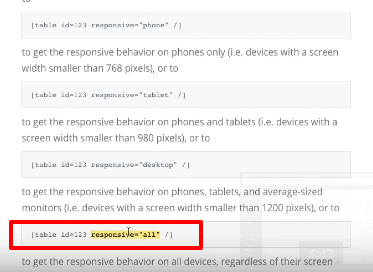
Şimdi bunu yaparsam, başlığımın bir satırdan bir sütuna dönüştürüldüğünü fark edeceksiniz.
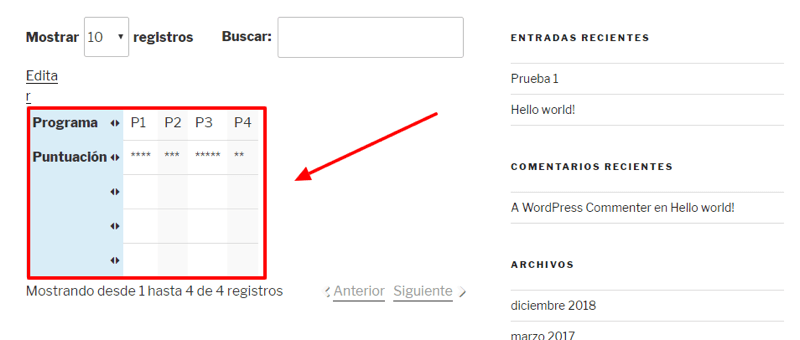
Ve bilgileri kaybetmeden herhangi bir mobil cihazda görebilirdiniz, istediğiniz tüm hücreleri görmek için yatay olarak kaydırmanız yeterlidir.
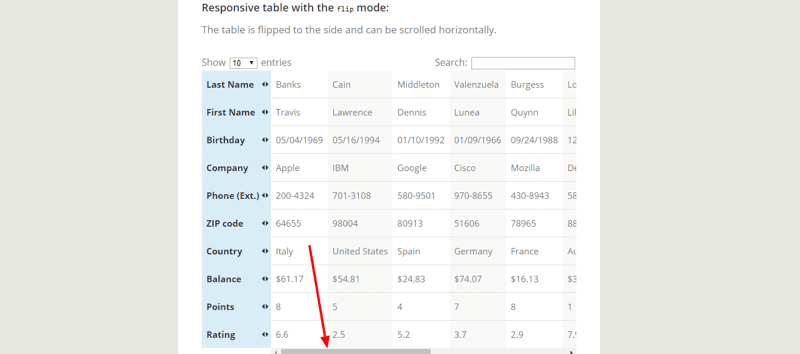
Gördüğümüz gibi, bu tablo yapmanın çok güzel bir yolu.
Umarım bana olduğu kadar size de faydalı olmuştur.
ŞİMDİLİK GÖRÜŞÜRÜZ!